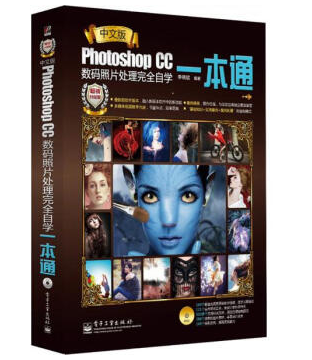
课程名称:中文版Photoshop CC数码照片处理完全自学一本通 畅销升级版全套视频教程
免费试看:暂无试看
课程目录:
第1章 数码照片和摄影基础知识 1
1.1 数码照片基础 1
1.1.1数码照片的清晰度和像素 1
1.1.2常见的数码照片存储格式 2
1.1.3其他存储格式 3
1.2 获取数码照片 3
1.2.1从数码相机中获取照片 3
1.2.2从存储卡中获取照片 4
1.3 查看数码照片 5
1.3.1使用“照片查看器”查看照片 5
应用案例――使用 Windows 照片浏览器复制照片 7
1.3.2使用ACDSee查看照片 8
应用案例――使用ACDSee对照片进行批量重命名 9
1.3.3使用Adobe Bridge查看照片 10
应用案例――使用Adobe Bridge为照片添加关键字 12
1.4 复制和移动数码照片 13
1.4.1数码照片的复制 13
1.4.2数码照片的移动 13
1.5 专家支招 14
使用Adobe Bridge为图像添加评级和标签 14
1.6 总结扩展 14
1.6.1本章小结 15
1.6.2举一反三――使用ACDSee调整照片的大小 15
第2章 掌握Photoshop CC操作基础 16
2.1 初识Photoshop CC 16
2.1.1 Photoshop CC的安装 16
应用案例――Photoshop CC 的安装 17
2.1.2 Photoshop CC的启动和退出 18
应用案例――从“开始”菜单启动Photoshop CC 18
应用案例――退出Photoshop CC 19
2.1.3 Photoshop CC的工作界面 20
2.1.4 Photoshop CC的工具箱 22
2.1.5 Photoshop CC的选项栏 23
2.1.6 Photoshop CC的控制面板 24
2.1.7 Photoshop CC的菜单栏 26
2.2 Photoshop CC的基本操作 27
2.2.1新建文件 27
应用案例――新建一个2寸照片的预设 29
2.2.2打开和保存文件 29
2.3 数码照片的基本操作 31
2.3.1调整数码照片的尺寸 31
应用案例――调整数码照片的尺寸 32
2.3.2修改照片画布大小 33
应用案例――调整画布为照片添加边缘 34
2.3.3图像旋转 35
应用案例――使用“图像旋转”命令校正数码照片 36
2.3.4数码照片的变换操作 38
2.4 对数码照片进行裁剪 40
2.4.1了解“裁剪工具” 40
应用案例――使用“裁剪工具”拉直图像 42
应用案例――使用“金色螺线”裁剪图像 43
2.4.2了解“透视裁剪工具” 44
2.5 专家支招 45
裁剪和删除的区别 45
2.6 总结扩展 45
2.6.1本章小结 45
2.6.2举一反三――制作照片的镜像效果 45
第3章 理解数码照片的颜色与曝光 47
3.1 照片曝光的修复 47
3.1.1使用“曝光度”命令 47
应用案例――使用“曝光度”制作阴暗边缘效果图片 48
3.1.2使用“加深工具”和“减淡工具” 50
应用案例――使用“减淡工具”修复照片中人物脸部阴影 50
3.1.3使用“阴影/高光”命令 52
应用案例――使用“阴影/高光”校正逆光照片 52
3.1.4使用图像堆栈命令 54
应用案例――使用“图像堆栈”提升面部亮度 54
应用案例――使用“图像堆栈”实现连拍运动轨迹 56
3.2 校准并定制颜色 57
3.2.1 Photoshop CC中的颜色配置 57
3.2.2认识颜色视图 58
3.2.3校准显示器 59
应用案例――使用Adobe Gamma校准显示器 59
3.3 修复照片偏色 61
3.3.1使用“色彩平衡”校正偏色 61
应用案例――使用“色彩平衡”命令修复照片白平衡错误 62
3.3.2使用“可选颜色”校正偏色 63
3.4 修复照片中的其他颜色问题 64
3.4.1使用“匹配颜色”命令校正照片的色温 65
3.4.2使用“色相/饱和度”命令快速修改全局颜色 65
应用案例――使用“色相/饱和度”命令修改照片的全局色 65
3.4.3使用“反相”命令制作特殊色调 67
3.4.4色调分离 67
3.5 专家支招 68
如何判断照片的偏色问题 68
3.6 总结扩展 69
3.6.1本章小结 69
3.6.2举一反三――修复曝光过度且偏色的照片 69
第4章 数码照片的调色技法 71
4.1 自动调整照片颜色 71
4.1.1自动调整照片颜色 71
4.1.2使用“自动色调”调整照片亮度 73
4.1.3使用“自动对比度”调整照片色调 73
4.1.4使用“自动颜色”调整照片色彩 74
4.2 数码照片色调和影调的调整 74
4.2.1使用“匹配颜色”改变照片色调 74
应用案例――应用“匹配颜色”命令快速统一图像色调 75
4.2.2使用“自然饱和度”命令 76
4.2.3使用“亮度/对比度”命令 77
应用案例――调整图像的亮度/对比度 78
4.2.4使用“替换颜色”命令替换照片中的特定颜色 79
应用案例――替换衣服的颜色 80
4.2.5使用“颜色查找”实现真实光照效果 81
应用案例――使用“颜色查找”制作电影质感的照片 82
4.3 数码照片调色 83
4.3.1使用“色阶”命令调整照片影调 83
应用案例――利用“色阶”命令恢复照片影调 84
4.3.2使用“曲线”命令调整照片色调和对比度 86
应用案例――利用“曲线”命令校正照片颜色 87
4.3.3使用“混合模式”调整照片影调 88
应用案例――使用图层”混合模式“校正灰暗的图像 88
4.4 艺术化色调处理 90
4.4.1“色相/饱和度”命令 91
应用案例――利用“色相/饱和度”命令打造惊艳的红裙 92
4.4.2“变化”命令 93
4.4.3色调均化效果 94
4.4.4打造唯美浪漫的艺术照 95
应用案例――打造唯美浪漫的艺术照 95
4.5 专家支招 98
图像修正的具体步骤 98
4.6 总结扩展 98
4.6.1本章小结 98
4.6.2举一反三――修复照灰暗的照片 99
第5章 巧用图层、蒙版和通道处理照片 103
5.1 Photoshop CC中的图层 100
5.1.1“图层”面板简介 100
5.1.2图层的基本操作 102
应用案例――使用图层蒙版合成照片 104
5.1.3合并与链接图层 105
5.1.4图层的混合模式和不透明度 106
应用案例――使用图层混合模式合成照片 112
5.1.5图层样式的应用 113
5.2 Photoshop CC中的图层蒙版和矢量蒙版 115
5.2.1创建图层蒙版 115
5.2.2编辑图层蒙版 116
应用案例――为照片添加蓝天白云效果 117
5.2.3应用和删除图层蒙版 119
5.2.4应用和删除矢量蒙版 120
5.3 Photoshop CC的剪贴蒙版和快速蒙版 121
5.3.1使用剪贴蒙版 121
5.3.2进入快速蒙版编辑状态 122
5.3.3设置快速蒙版选项 122
5.4 Photoshop CC中的通道 122
5.4.1“通道”面板简介 123
5.4.2不同颜色模式的通道 123
5.4.3通道的基本操作 124
5.4.4“应用图像”命令 126
5.5 专家支招 126
5.5.1选区和快速蒙版之间的关系 126
5.5.2选区和图层蒙版之间的关系 127
5.5.3选区和Alpha通道之间的关系 127
5.5.4通道和快速蒙版之间的关系 128
5.5.5通道和图层蒙版之间的关系 128
5.6 总结扩展 128
5.6.1本章小结 129
5.6.2举一反三――使用图层蒙版感受照片的不同季节 129
第6章 使用Camera Raw处理数码照片 130
6.1 Camera Raw简介 130
6.1.1认识Raw格式文件 130
6.1.2在Camera Raw中打开照片 131
6.1.3了解Camera Raw界面 133
6.1.4在Camera Raw中保存照片 136
应用案例――将DNG格式照片存储为JPEG格式照片 137
6.2 在Camera Raw中对照片进行基本调整 138
6.2.1在Camera Raw中调整照片大小 138
6.2.2在Camera Raw中裁剪照片 140
应用案例――使用Camera Raw裁剪桌面壁纸 141
6.2.3在Camera Raw中校正倾斜照片 142
6.2.4照片的锐化与降噪处理 143
应用案例――快速使照片变清晰 144
6.3 在Camera Raw中进行色调的校正与修复 146
6.3.1纠正照片白平衡 146
应用案例――打造梦幻的渐变星空 147
6.3.2调整照片影调 149
应用案例――快速修复曝光不足的照片 151
6.3.3调整照片色调 153
6.4 在Camera Raw中调整照片的高级操作 154
6.4.1使用曲线调整照片 154
6.4.2使用镜头校正 156
应用案例――为照片添加暗角效果 158
6.4.3在Camera Raw中同步编辑多张照片 159
6.5 专家支招 160
使用“调整画笔”分区域调整图像 160
6.6 总结扩展 161
6.6.1本章小结 161
6.6.2举一反三――快速修复偏色照片 161
第7章 为数码照片增加艺术效果 162
7.1 使用绘图工具 162
7.1.1画笔工具 162
应用案例――使用“画笔工具”打造梦幻新娘 164
7.1.2铅笔工具 167
7.1.3颜色替换工具 167
应用案例――使用“颜色替换工具”替换局部颜色 168
7.1.4混合器画笔工具 169
7.1.5橡皮擦工具 170
7.2 使用形状工具 171
7.2.1矩形工具 171
7.2.2圆角矩形工具 173
7.2.3椭圆工具 173
应用案例――使用“椭圆工具”绘制梦幻效果 173
7.2.4多边形工具 175
7.2.5直线工具 175
7.2.6自定形状工具 176
7.3 路径的创建和编辑 177
7.3.1钢笔工具 177
应用案例――使用“钢笔工具”制作百花仙子 177
7.3.2自由钢笔工具 179
7.3.3添加、删除锚点工具 179
7.3.4转换点工具 180
7.3.5路径的填充和描边 181
7.4 图形的颜色设置与填充 182
7.4.1设置前景色和背景色 182
7.4.2油漆桶工具 183
7.4.3渐变工具 183
应用案例――使用“渐变工具”制作城市夜景 185
7.5 专家支招 188
为什么“模拟压力”不起效? 188
7.6 总结扩展 188
7.6.1本章小结 188
7.6.2举一反三――使用“多边形工具”为照片添加光晕 188
第8章 选区与抠像技术 190
8.1 创建规则的选区 190
8.1.1矩形选框工具 190
8.1.2椭圆选框工具 191
应用案例――制作初秋的露珠 191
8.1.3单行选框工具和单列选框工具 192
8.2 创建不规则的选区 192
8.2.1套索工具 192
8.2.2多边形套索工具 193
8.2.3磁性套索工具 193
应用案例――使用“磁性套索工具”抠出飞鸟 194
8.2.4魔棒工具 196
8.2.5快速选择工具 196
应用案例――使用“快速选择工具”制作创意跳水场景 197
8.2.6使用“钢笔工具”创建高精度选区 198
应用案例――使用“钢笔工具”精确抠出人物 200
8.3 创建选区的命令 202
8.3.1全部 203
8.3.2色彩范围 203
8.3.3选取相似和扩大选取 204
应用案例――使用“选取相似”命令抠出细碎的树枝 204
8.4 对选区进行修改和调整 207
8.4.1移动选区 207
8.4.2变换选区 207
8.4.3修改选区 208
8.4.4存储和载入选区 209
8.4.5对选区和路径进行转换 210
8.4.6调整边缘 210
应用案例――使用“调整边缘”抠出头发 212
8.5 专家支招 214
同时载入多个图层的选区 214
8.6 总结扩展 215
8.6.1本章小结 215
8.6.2举一反三――制作精美的白鸽壁纸 215
第9章 文字与数码照片的完美结合 216
9.1 文字的添加 216
9.1.1文字工具 216
9.1.2设置“文字工具”选项栏 217
应用案例――制作海报标题特效字 219
9.1.3“字符”面板 221
应用案例――为照片添加时尚文字效果 224
9.1.4“段落”面板 226
应用案例――添加文字实现大气磅礴的效果 227
9.1.5“字符样式”面板和“段落样式”面板 229
9.2 特殊文字效果的添加 231
9.2.1变形文字 231
9.2.2路径文字 232
应用案例――制作产品梦幻招贴 234
9.2.3快速制作特效文字 236
应用案例――使用图层样式为照片添加特效文字 238
9.3 专家支招 240
如何创建花式文字? 241
9.4 总结扩展 241
9.4.1本章小结 241
9.4.2举一反三――制作梦幻签名照 242
第10章 彩色照片与黑白照片的转换 243
10.1 直接转换彩色照片 243
10.1.1使用“去色”命令 243
应用案例――通过去色命令保留照片局部色彩 243
10.1.2转换颜色模式 244
应用案例――通过转换颜色模式为照片去色 244
10.1.3使用“分离通道”命令 245
10.2 制作高质量黑白照片 246
10.2.1通道混合器 246
应用案例――使用通道混合器制作高品质的黑白照片 247
10.2.2使用“渐变映射”命令 248
10.2.3使用“计算”命令 249
应用案例――使用计算命令为照片去色 249
10.3 为照片上色 250
10.3.1使用“照片滤镜”命令 250
10.3.2渐变上色技术 251
10.3.3通过颜色混合模式为照片上色 252
应用案例――通过颜色混合模式为照片上色 252
10.3.4通过CMYK通道为照片上色 255
10.4 调出漂亮的单色照片 255
10.4.1使用“纯色”填充图层 255
应用案例――通过纯色填充图层为黑白照片上色 256
10.4.2使用“双色调”命令为照片上色 257
10.5 专家支招 258
快速调出高品质黑白照片 258
10.6 总结扩展 258
10.6.1本章小结 259
10.6.2举一反三――打造奢华的暗金肤色质感 259
第11章 数码照片的降噪、锐化和聚焦 260
11.1 去除数码照片的噪点 260
11.1.1去除照片中的轻度噪点 260
应用案例――使用减少杂色滤镜去除噪点 261
11.1.2使用高斯模糊去除人物照片噪点 263
应用案例――使用高斯模糊去除人物面部噪点 263
11.2 数码照片的锐化处理 265
11.2.1对照片进行局部锐化 266
11.2.2对照片进行整体锐化 267
应用案例――使用USM锐化滤镜对照片进行整体锐化 267
11.2.3通过明度通道锐化照片 268
应用案例――通过明度通道对照片进行大幅度锐化 269
11.2.4叠加锐化 270
应用案例――通过叠加锐化突出照片主体 270
11.3 使用滤镜突出照片中的细节 271
11.3.1智能锐化 271
应用案例――使用智能锐化使照片更加清晰 274
11.3.2使用高反差保留 275
应用案例――使用高反差保留滤镜使照片更加清晰 275
11.3.3使用图层蒙版 277
应用案例――使用图层蒙版增强照片的细节 277
11.3.4使用通道和滤镜使照片边缘清晰化 279
应用案例――使用通道和滤镜使照片边缘清晰化 279
11.4 为数码照片添加聚焦 281
11.4.1通过选区聚焦照片主体 281
应用案例――通过选区聚焦照片主体 281
11.4.2镜头模糊打造照片景深效果 283
应用案例――通过镜头模糊模拟小景深 284
11.4.3使用光照效果为照片添加聚光灯效果 285
11.5专家支招 287
锐化图像边缘 287
11.6 总结扩展 288
11.6.1本章小结 288
11.6.2 举一反三――为照片添加局部光源 288
第12章 人像照片的修饰与处理 289
12.1 修复人物面部瑕疵 289
12.1.1使用“污点修复画笔”去除脸上的雀斑 289
应用案例――去除脸上的斑点 290
12.1.2使用“修复画笔工具”去除脸上的痘痘 290
应用案例――去除人物脸上的痘痘 291
12.1.3使用“修补工具”去除脸部皱纹 292
应用案例――使用“修补工具”去除眼袋 293
12.1.4使用“内容感知移动工具”修改构图 294
应用案例――修改图像构图 295
12.1.5使用“红眼工具”修复红眼 296
12.2 局部恢复图像效果 296
12.2.1使用“历史记录画笔工具” 296
12.2.2使用“历史记录艺术画笔工具” 297
12.2.3“历史记录”面板 298
12.3 对照片中的人物进行修饰 299
12.3.1更改人物头发颜色 299
12.3.2为人物添加唇彩 301
12.3.3美白光洁牙齿 304
12.3.4美白肤色 305
12.4 人物皮肤的磨皮处理 306
12.4.1使用“蒙尘与划痕”滤镜柔化皮肤 307
应用案例――利用“蒙尘与划痕”滤镜对人物进行磨皮 307
12.4.2使用“表面模糊”滤镜柔化皮肤 311
应用案例――利用“表面模糊”滤镜对人物进行磨皮 311
12.5 人物外形轮廓的修饰 312
12.5.1快速打造修长美腿 312
12.5.2“液化”滤镜打造完美脸型 314
应用案例――利用“液化”滤镜修改人物形体 315
12.6 专家支招 316
高品质人像磨皮 316
12.7 总结扩展 316
12.7.1本章小结 317
12.7.2举一反三――对人物进行美化 317
第13章 风景、静物照片的修饰与处理 318
13.1 风景照片处理 318
13.1.1调整照片季节之秋季 318
13.1.2调整照片季节之冬季 320
13.1.3打造照片的秀丽晚霞效果 322
13.2 静物艺术照片处理 325
13.2.2打造时尚炫彩汽车 327
13.2.3调出照片的冷暖对比效果 329
13.3 专家支招 330
添加暗角 330
13.4总结扩展 330
13.4.1本章小结 331
13.4.2举一反三――为照片添加花纹 331
第14章 数码照片在网络中的应用技巧 332
14.1 制作标准证件照 332
14.1.1制作标准证件照 332
14.1.2为证件照排版 334
14.2 快速批处理照片 335
应用案例――快速批处理照片 335
14.3裁剪并修齐照片 337
14.4制作全景照片 338
应用案例――使用Photomerge拼接全景照片 339
14.5 打造高清晰 HDR照片 340
应用案例――通过 HDR色调打造高清晰HDR照片 341
14.6 制作GIF照片动画 343
应用案例――通过动画面板制作GIF动画 344
14.7 PDF演示文稿 347
应用案例――制作PDF演示文稿 349
14.8 联系表II 350
14.9 专家支招 351
优化切片图像 351
14.10 本章小结 352
14.10.1总结扩展 352
14.10.2举一反三――制作HDR高清图像 352
第15章 数码照片的特效处理 354
15.1 滤镜库的应用和设置 354
15.1.1认识滤镜库 354
15.1.2“风格化”滤镜组详解 355
15.1.3“画笔描边”滤镜组详解 356
应用案例――使用“成角的线条”滤镜打造彩色铅笔素描效果 356
15.1.4“扭曲”滤镜组详解 358
应用案例――使用“玻璃”滤镜打造照片个性玻璃效果 359
15.1.5“素描”滤镜组详解 361
应用案例――制作照片手绘速描效果 362
15.1.6“纹理”滤镜组详解 364
应用案例――使用“颗粒”滤镜打造破旧老照片效果 364
15.1.7“艺术滤镜”滤镜组详解 368
应用案例――使用“水彩”滤镜制作水彩画效果 370
应用案例――使用“绘画涂抹”滤镜制作仿油画效果 373
15.2 模糊滤镜 375
15.2.1为照片添加彩虹效果 375
15.2.2使用“径向模糊”滤镜制作效果 378
应用案例――制作照片光照效果 378
15.2.3场景模糊 380
15.2.4光圈模糊滤镜 382
应用案例――打造唯美的小景深效果 383
15.2.5倾斜偏移 384
15.3 其他滤镜 385
15.3.1自适应广角 385
15.3.2镜头校正 386
应用案例――校正图像镜头扭曲 388
15.3.3油画 390
应用案例――打造图像油画效果 391
15.4 专家支招 392
15.4.1如何在“滤镜”菜单下显示全部的滤镜命令? 392
15.5总结扩展 392
15.5.1本章小结 393
15.5.2举一反三――制作照片的马赛克效果 393
第16章 以假乱真的合成技术 394
16.1 合成天鹅湖 394
16.2 合成盛夏时光 397
16.3 合成另类阿凡达 402
16.4 合成绚丽花旦 407
16.5 合成月下迷雾天使 412
16.6 专家支招 417
16.6.1合成图像时如何融合不同的素材? 417
16.7 本章小结 418
16.7.1总结扩展 418
16.7.2举一反三――合成梦幻雪山 418
第17章 数码照片的商业应用技法 419
17.1 制作环保类广告 419
17.1.1制作广告背景 419
17.1.2制作广告主体部分 420
17.2 制作公益宣传海报 423
17.2.1处理图像的背景 423
17.2.2对相关素材图像进行处理 424
17.3 专家支招 427
17.3.1数码照片的应用领域 427
17.4 总结扩展 428
17.4.1本章小结 428
17.4.2举一反三――制作文化宣传海报 428
第18章 实战儿童摄影艺术处理 430
18.1 制作简单可爱的儿童相册 430
18.1.1制作简单的背景 430
18.1.2综合处理多幅照片 431
18.1.3为照片添加其他素材 432
18.2 制作唯美儿童相册 433
18.2.1制作亚麻质感的照片背景 433
18.2.2制作波浪相框效果 434
18.2.3丰富照片层次 436
18.3 专家支招 437
儿童摄影中图像取舍的规则 437
18.4 总结扩展 438
18.4.1本章小结 438
18.4.2举一反三――制作梦幻儿童摄影艺术效果 438
第19章 实战婚纱摄影处理 439
19.1 设计清新外景婚纱照 439
19.1.1处理婚纱主题照片 439
19.1.2制作辅图部分 442
19.1.3添加文字和点缀元素 442
19.2 设计制作梦幻婚纱照 445
19.2.1调整婚纱照背景色 445
19.2.2主要元素处理 446
19.2.3丰富照片层次 448
19.2.4制作邮票相框效果 449
19.3 让普通婚纱照更加富有艺术性 451
19.3.1制作丝绸背景 452
19.3.2处理人物细节 452
19.3.3制作人物光影效果 454
19.3.4丰富照片内容 455
19.4 专家支招 457
使用”镜头光晕“滤镜提升照片气氛 457
19.5 总结扩展 457
19.5.1本章小结 458
19.5.2举一反三――制作活泼、时尚婚纱照片 458
第20章 使用Photoshop Touch 459
20.1 初识Photoshop Touch 459
20.1.1启动Photoshop Touch 459
20.1.2 Photoshop Touch的工作界面 460
20.1.3创建空白文档 461
20.1.4打开图片 462
20.1.5存储文档 462
20.1.6管理图层 463
20.2 Photoshop Touch基本操作 464
20.2.1裁剪图片 464
20.2.2更改图片大小 465
20.2.3变换图像 466
20.2.4淡化图层 467
20.2.5修补图像 469
20.2.6使用渐变 470
20.3 专家支招 472
调整图像的色调 472
20.4 总结扩展 472
20.4.1本章小结 472
20.4.2 举一反三――为照片添加光晕效果 472
中文版Photoshop CC数码照片处理完全自学一本通 畅销升级版全套视频教程
资源下载
资源下载


